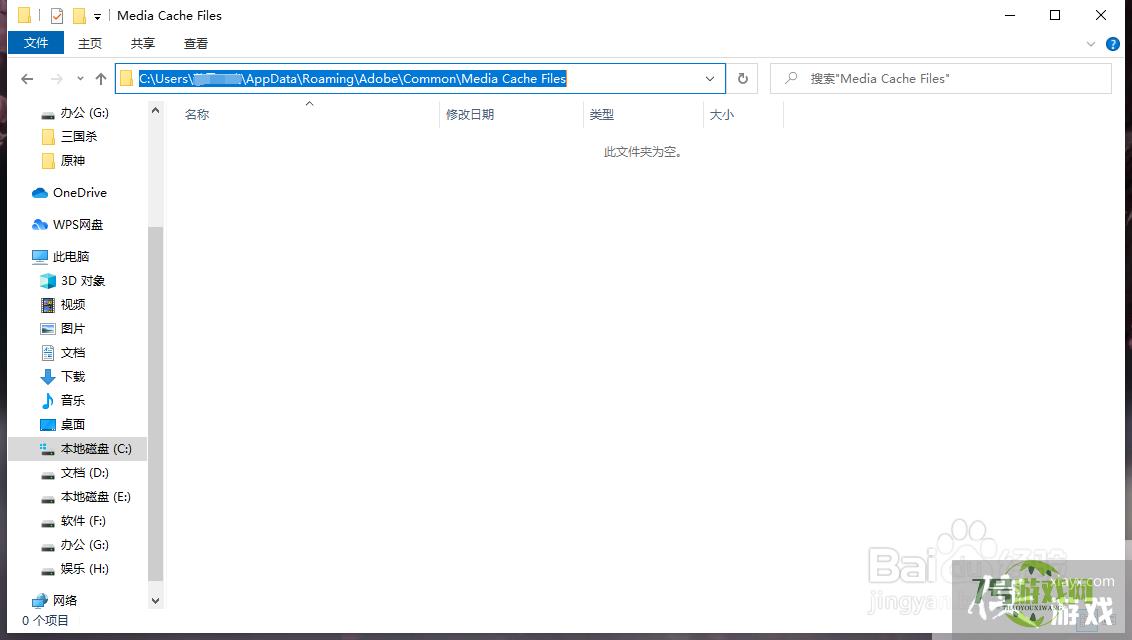电脑如何清除C盘Adobe的缓存文件
来源:互联网 | 时间:2024-10-21 02:19:22
我们使用Adobe的软件,如果突然发现C盘满了最大的文件却不知道在哪那就看看吧1、首先我们点击打开电脑的“此电脑”2、进入此电脑后我们点击上方的查看按钮3、在弹出的页面中我们将隐藏的项目勾选4、接着我们就可以开始找文件了,路径是C:\Use
我们使用Adobe的软件,如果突然发现C盘满了最大的文件却不知道在哪那就看看吧
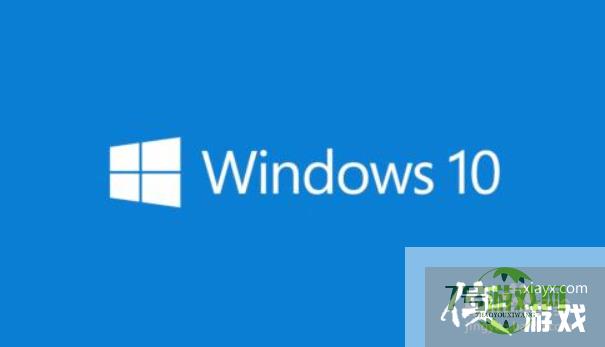
1、首先我们点击打开电脑的“此电脑”

2、进入此电脑后我们点击上方的查看按钮
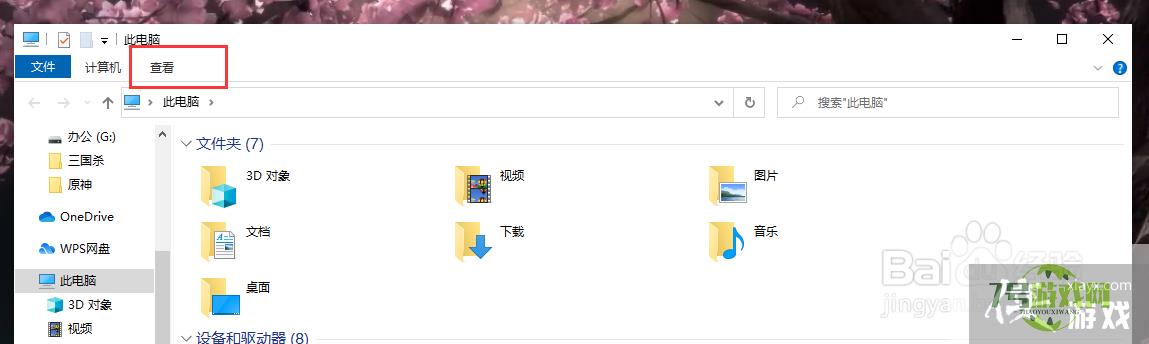
3、在弹出的页面中我们将隐藏的项目勾选
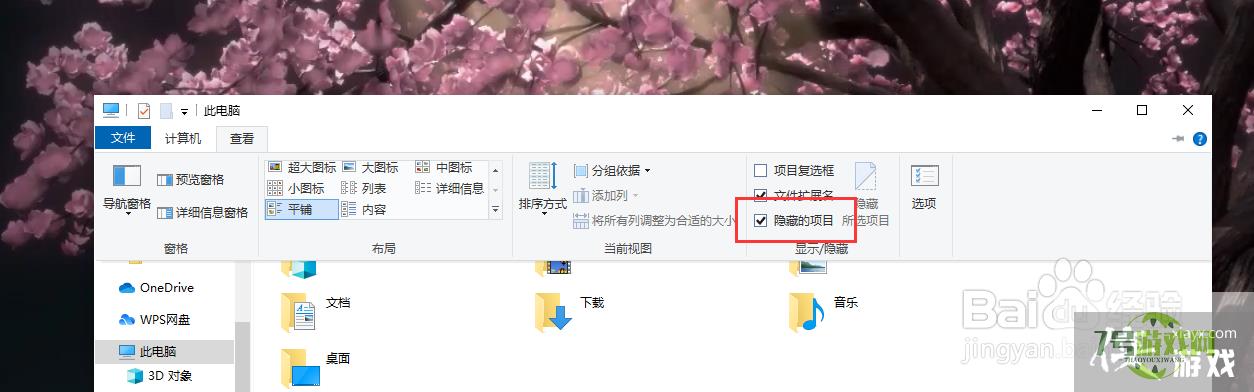
4、接着我们就可以开始找文件了,路径是C:Users自己的账户AppDataRoamingAdobeCommonMedia Cache Files
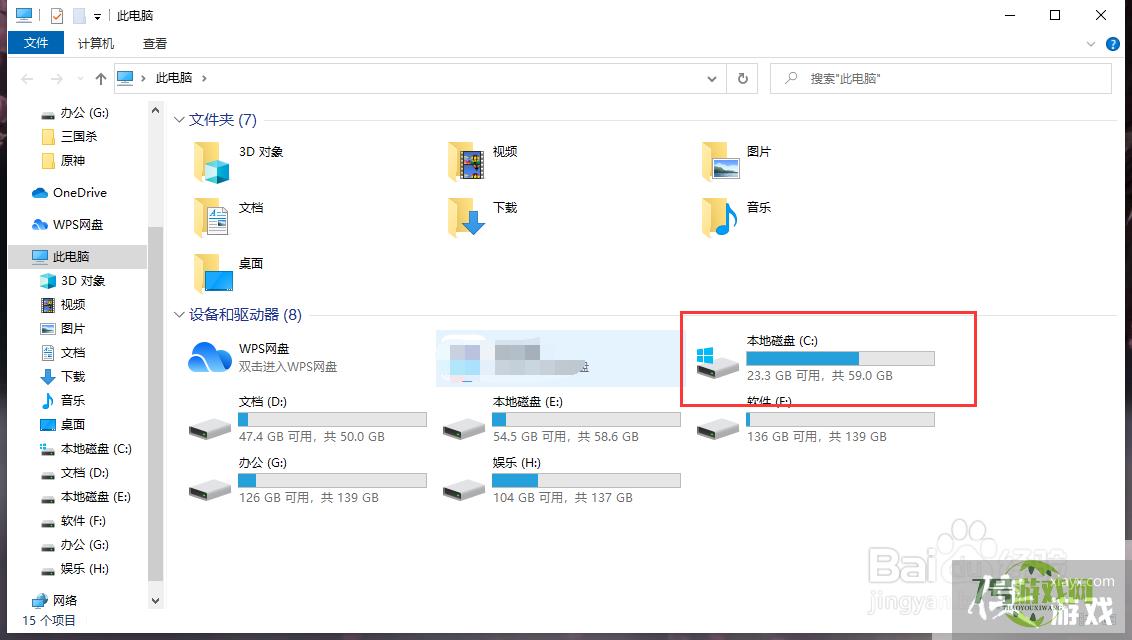
5、最后我们进入后看是否有文件全部删除即可